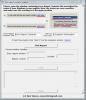Video Screen Recorder: Creați ecranele cu efecte vizuale
Anterior, am acoperit câteva aplicații de captură de ecran destul de grozave. Într-un articol recent, am făcut chiar o soluționare 5 cele mai bune instrumente de captare capturi de ecran gratuite pentru Windows. Dar dacă capturile de ecran nu sunt suficiente? De exemplu, atunci când încercați să explicați o serie de clicuri și comenzi într-un articol, postarea unei capturi de ecran pentru fiecare articol nu ar fi nici logică, nici eficientă. Acolo intră ecranele de ecran. Screencast-urile sunt înregistrări digitale ale ecranului; ca un film despre orice se întâmplă pe monitorul tău. În noiembrie 2011, am acoperit Screencast-O-Matic, o aplicație de înregistrare screencast bazată pe web, care vă permite să creați screencast-uri, să adăugați narațiune și să le încărcați pe YouTube și să le salvați pe hard disk. Astăzi, avem o aplicație Windows, numită Ecran Video Recorder, care vă permite să înregistrați seriale de ecran cu efecte audio și vizuale. Mai multe despre ecranul Video Recorder după pauză.
Aplicația are mai multe opțiuni pe interfața principală pentru a personaliza programul în funcție de nevoile dvs. În partea de sus, există opțiuni pentru a selecta tipul de regiune din Regiune din Windows, Mod de mână liberă, Mutare prin mouse, Setare valori după utilizator și Ecran complet. Pentru a utiliza opțiunea Set Values by User, va trebui să specificați manual Lățimea și Înălțimea casetei de înregistrare (zona ecranului care trebuie înregistrată), precum și locația acesteia pe ecran. Sub Selectarea tipului de regiune, există opțiuni pentru a schimba prioritatea videoclipului, modul de culoare, tipul de înregistrare și monitorul pe care trebuie să îl utilizați pentru înregistrare (foarte util dacă aveți afișare cu mai multe monitoare). Spre partea stângă, sunt disponibile controale simple, cum ar fi includerea cursorului în înregistrare, previzualizarea pornirii / opririi, adăugarea efectelor filtrului etc. Există, de asemenea, o opțiune Timer Capture care vă permite să capturați ecranul pentru un interval de timp specificat. Secțiunea Informații afișează codecul video, timpul scurs, rata de cadru reală de captare, rata de cadru actuală captată, cadrele captate și cadrul dat. Dacă activați Previzualizarea, puteți vedea previzualizarea ecranului dvs. în aplicație permițându-vă să pregătiți cu ușurință ferestrele pentru crearea ecranului.

Fereastra Opțiuni A / V vă permite să alegeți codec video, format înregistrare audio, parametri cadru video etc.

Caseta de dialog Efecte vă permite să adăugați luminozitate, contrast, întuneric, saturație, zgomot de culoare și alte efecte la ecranul dvs. de ecran. De asemenea, puteți roti și roti ecranul folosind opțiunile disponibile.

Screen Video Recorder funcționează atât versiunea pe 32 de biți pe 64 de biți a Windows XP, Windows Vista, Windows 7 și Windows 8.
Descărcați ecranul Video Recorder
Căutare
Postări Recente
Raportul de eroare Windows Grabber salvează jurnalul de programe / aplicații
Uneori se poate întâmpla ca un program să se oprească, să nu răspun...
Calculați și verificați integritatea fișierelor și a registrului cu monitorizarea obiectelor
Verificarea integrității fișierelor vă permite să știți dacă fișier...
Sincronizați automat toate documentele cu documente Google la fiecare 5 minute
Dacă sunteți un utilizator avid Google Docs și doriți să păstrați t...